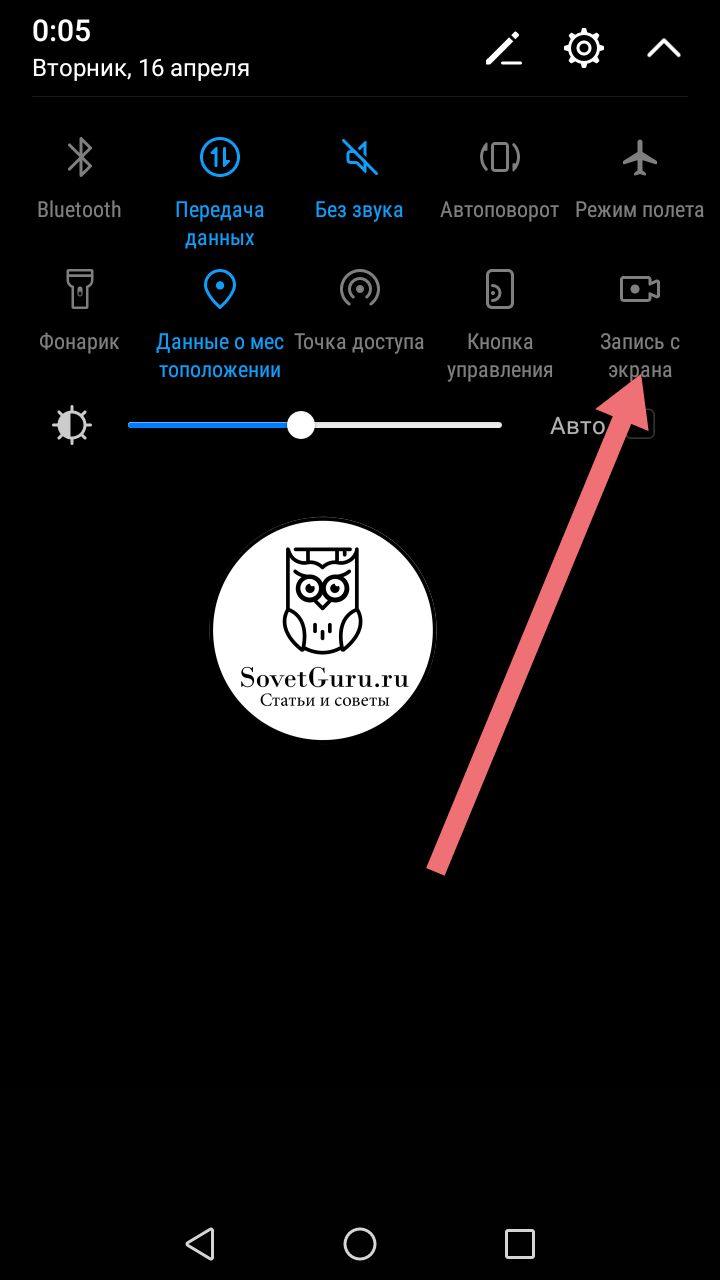FAQ
Редакция блога Сергея Смирнова во время подготовки материала столкнулась сразу с несколькими ситуациями, вызвавшими дополнительные вопросы. И обо всем по порядку.
Как скачать чужой прямой эфир
Социальная сеть Tik Tok разрешает авторам просматривать собственные трансляции в разделе с «Настройками» (пункт «Инструменты автора») в течение 90 дней после эфира, но доступ к похожим чужим повторам ограничен. Трансляции не закрепляются на страницах блогеров, как в том же Instagram* и недоступны для повторного просмотра. Единственный способ обойти ограничение – вручную запускать запись экрана и хранить логи в «Галерее» или на жестком диске.
Как заблокировать загрузку собственных видеороликов
Не все видеоролики в Tik Tok доступны загрузки напрямую или через раздел «Поделиться». Если блогер в разделе «Конфиденциальность» выставил запрет на скачивание контента, то социальная сеть начнет предлагать лишь скопировать ссылку.
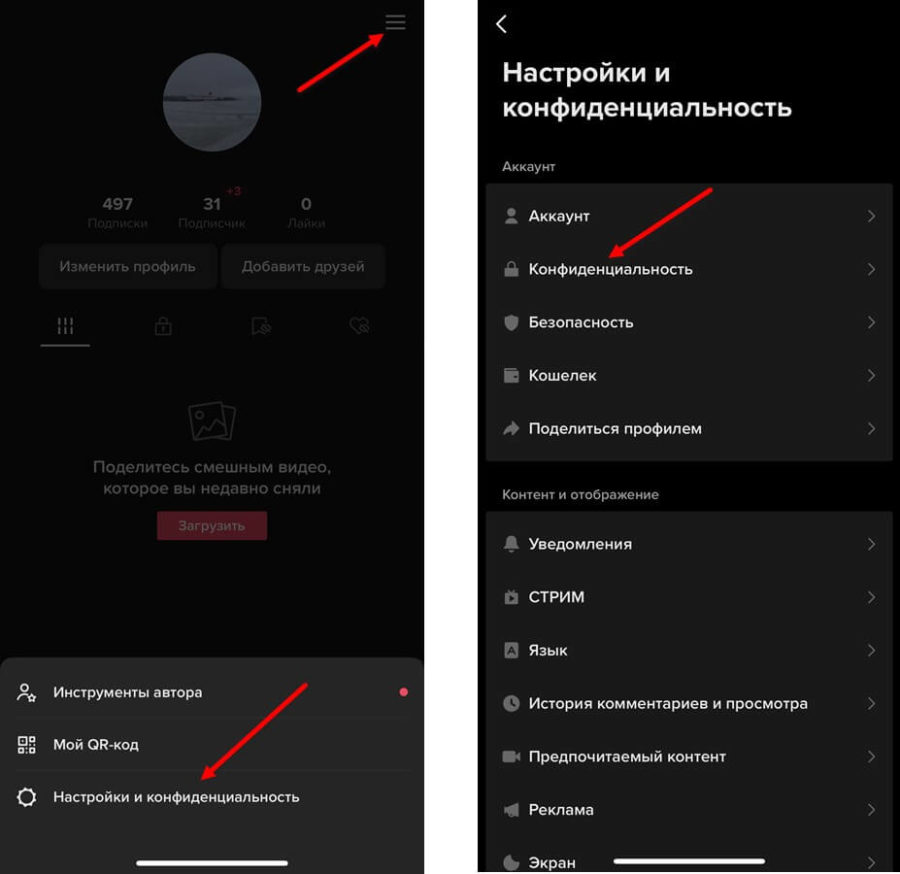
И, хотя такое ограничение приватности несложно обойти с помощью онлайн-сервисов и чат-ботов, далеко не у всех достаточно мотивации для использования сторонних инструментов. А, значит, уровень конфиденциальности хотя бы незначительно, но возрастет.
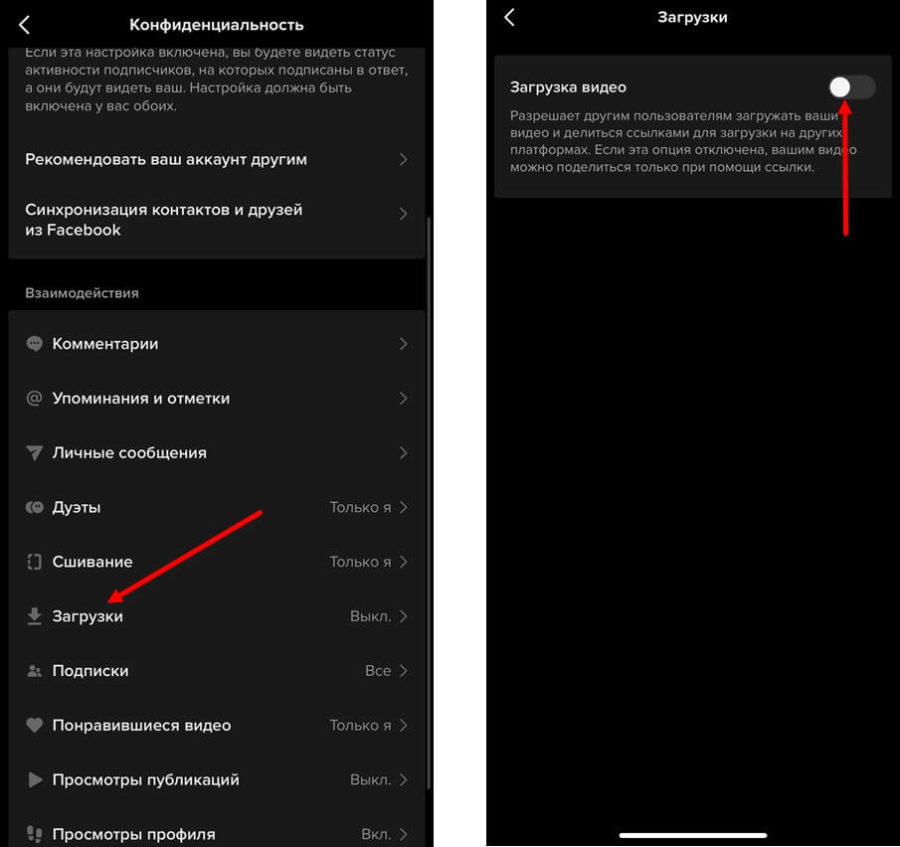
Активируются параметры в «Настройках», в разделе «Конфиденциальность». После перехода к меню необходимо выбрать раздел «Загрузки», а после переключить ползунок в неактивное положение.
Скачать видео с TikTok от Other Influencer
TikTok также позволяет загружать или сохранять другие видео, которые вы загрузили. Итак, вот различные методы, которые вы можете использовать для загрузки видео с TikTok.
Открытым в Приложение TikTok и воспроизведите видео, которое хотите скачать.
Теперь, долгое нажатие видео, чтобы открыть неожиданно возникнуть меню, которое содержит Сохранить ссылку на видео.Или,Нажмите на Поделиться значок, кнопку со стрелкой вправо на правой панели экрана.
Теперь, щелкнуть в Сохранить видео во всплывающем окне для загрузки видео с TikTok.
Не закрывайте окно, пока не увидите сообщение «Сохранено, перейдите в альбом для просмотра. »
Теперь, перейти к ваш галерея телефона и найдите видео, которое вы только что скачали.
Обход заблокированных загрузок
Не все видео в TikTok можно скачать; это зависит от автора, который загрузил видео. К сожалению, некоторые пользователи могут ограничить загрузку видео, он / она может заблокировать загрузку видео. Так что в таком случае вы можете обойти заблокированные загрузки.
Запуск ваш приложение и откройте видео, которое хотите скачать.
Теперь, щелкнуть на правая стрелка кнопку, чтобы открыть всплывающее окно «Поделиться».
Теперь, чуть ниже списка социальных сетей, нажмите на Поделиться как GIF.
Это займет некоторое время, чтобы преобразовать ваше видео. Как только процесс конвертации закончится, перейдите в фотопленку, GIF будет успешно сохранен.
Скачать видео из TikTok с помощью стороннего приложения
Если вы не хотите загружать видео TikTok в формате GIF, вы можете использовать легкодоступное стороннее приложение для загрузки видео.
Стороннее приложение, которое я использую сегодня, — это TikTok Downloader, «Загрузчик видео для TikTok». Приступим к шагам.
Перейти к ваш магазин приложений на вашем iPhone или в Play Маркете на Android.
Теперь, поиск для загрузчик видео с tiktok а также скачать приложение «Загрузчик видео для TikTok. »
Скачать приложение.
Теперь, открытым ваш Приложение TikTok а также открытым в видео вы хотите скачать.
Выбирать в правая стрелка кнопку на левой панели видео.
Затем из Поделиться в панели, провести социальные сети слева направо и выберите другие.
Теперь из списка приложений Выбрать приложение, которое вы только что скачали. В моем случае это «Загрузчик TikMate. »
Это откроет приложение для загрузки видео. Теперь из приложения нажмите на СКАЧАТЬ кнопку прямо под ссылкой URL-адреса.
Начнется загрузка видео. Кроме того, на видео не будет водяного знака.
Загрузите популярное видео из TikTok с помощью настольного веб-браузера
Если вы смотрите видео TikTok в своем веб-браузере, вы можете легко загрузить видео без водяных знаков, используя веб-приложение для загрузки видео TikTok. Большинство этих веб-приложений работают в браузере настольного компьютера, мобильном браузере или любых планшетах, которые загружают видео в формате .mp4.
В этой статье я использую Tikmate для загрузки видео с TikTok. И вам не нужно входить в систему для загрузки. Итак, давайте перейдем к шагам по сохранению видео с помощью веб-браузера.
Теперь, щелкнуть на Меню трендов из строки меню на главной странице TikTok. Это откроет списки видео TikTok. Здесь ссылка списка видео в TikTok. https://www.tiktok.com/trending
Теперь, щелкнуть на любом видео который вы хотите скачать.
Теперь, прокрутить вниз видео и щелкните КОПИРОВАТЬ ссылка для копирования URL видео.
Следующий, перейти к в Загрузчик видео с TikTok страницу по вашему выбору. Здесь я открываю tiktikdownloader.net, чтобы загрузить видео.
Вставить в ссылка на видео в поле поиска на странице и щелкнуть в скачать кнопка или Получите кнопку видео.
Загрузка может занять некоторое время, или на странице будет предложен тип видео, которое вы хотите загрузить. Выбирать в формат файла вы хотите скачать.
Теперь ваше видео откроется в новой вкладке. Отсюда, щелкните правой кнопкой мыши на видео и выберите «Сохранить видео как», Чтобы открыть диалоговое окно« Сохранить как »на рабочем столе. Если вы используете мобильный браузер, найдите кнопку для загрузки файла.
Давать ваше видео имя а также Выбрать в расположение папки где вы хотите скачать видео и нажмите на Сохранить Кнопка.
Вот и ты, у тебя есть успешно скачал видео из TikTok на свой компьютер.
Как скачать видео с Тик Тока на телефона?
При скачивании роликов выбирают методы в зависимости от операционной системы. Владельцы iPhone используют более сложный путь загрузки файлов. Для этого обращаются к функциям самого мобильного телефона. Пользователи с Android также сталкиваются с трудностями в работе. Рассмотрим каждый способ по отдельности.
Андроид
Нужно сохранить файл из программы в память устройства? Используйте 2 простых способа. Первый метод подходит как для телефонов с операционной системой андроид, так и для моделей всех Айфонов. Для этого необходимо нажать на кнопку «Save». Она работает в самой социальной сети Tik Tok. Основные шаги:
- Откройте понравившийся клип на платформе.
- Кликните на клавишу «Поделиться», которая находится в дополнительном меню.
- Найдите строку «Сохранить ролик»
- Теперь перейдите в галерею и проверьте наличие файла в папке. Клип доступен для просмотра без подключения к интернету.
К сожалению, подобный способ не считается универсальным. Все дело в том, что авторские права некоторых роликов запрещают загрузки их файлов. В такой ситуации обратитесь к следующему методу:
- запустите электронный магазин Google Play и найдите в поиске «Downloader for ly», установите на гаджет;
- откройте нужный файл и нажмите на кнопку «Поделиться»;
- в открывшимся окне выберите ссылку, дождитесь пока адрес сохранится в памяти устройства;
- запустите сервис и вставьте в строку ссылку;
- отыщите файл в медиатеке.
Айфон
Доступны два метода загрузки на смартфон с операционной системой IOS. Первый вариант – обращение к внутренним функциям Tik Tok. Включите любимый ролик и задержите пальцем файл на несколько секунд. На экране появится пункт «save». Попробовали способ, но ничего не происходит? Главные шаги решения:
- Скачиваем утилиту «Video Saver» из виртуального магазина Апп Стор.
- Копируем ссылку нужного видео.
- В новой программе выбираем пункт «Добавить» и кликаем на строку интернет.
- Добавляем ссылку в определенное окно.
- На странице «My video» ищем кнопку «Save».
- Проверяем наличие видео в галереи.
Вопросы наших читателей
Если вам нужен клип без водяного знака, выручить может только сервис или программа. Если логотип соцсети и никнейм автора вас, в общем-то, не напрягают, дополнительных инструменты не нужны.
Это – защита от плагиата. Люди далеко не всегда качают ролики для личного пользования – часто они просто используют чужой контент для заработка. Поэтому большинство инструментов не даёт возможности избавиться от метки. Тем более, от неё не избавиться, скачивая непосредственно из TT любыми способами.
В этом помогут только сторонние сервисы и приложения.
Задавай свои вопросы в и мы тебе ответим! А также смотри ниже полезное видео по теме.
Кликай, чтобы переслать:
Сторонние приложения для скачивания видео с TikTok
Помимо сайтов, существует множество приложений для загрузки видео с TikTok на ваши устройства. Рассмотрим популярные варианты:
-
Для iPhone и iPad отлично подойдет приложение Documents. В нем есть встроенный браузер, через который можно загружать видео с тех же сайтов, что мы рассматривали ранее.
-
На Android среди лидеров — Snaptik. Это удобное приложение позволяет быстро скачивать видео в максимальном качестве без водяных знаков.
-
Необычный вариант — приложение Instagram. Через него тоже можно загружать ролики из TikTok, правда с водяными знаками.
В целом механизм скачивания видео через сторонние приложения схож:
-
Копируем ссылку на видео в TikTok.
-
Вставляем её в приложение.
-
Выбираем качество и скачиваем.
-
Видео появляется в галерее устройства.
Таким образом, у вас есть множество вариантов скачать любимые ролики с TikTok. Попробуйте разные способы и выберите для себя оптимальный. А теперь ступайте пополнять свою медиатеку интересным контентом!
Новости по теме
Робот Алиса дала шокирующий ответ про мультик «Маша и Медведь» — 03.04.2024
Разработчики Pruffme первыми на российском рынке сделали аудиосвязь внутри доски — 22.03.2024
Микрософт и Амазон с 20 марта отключат российских клиентов от облачных сервисов — 17.03.2024
Как заниматься фиджитал спортом? — 05.02.2024
Руководство по выбору сервера в Lineage 2 — 09.01.2024
Мощность российских дата-центров за год выросла на 21% — 08.01.2024
Скончался создатель языка Pascal Никлаус Вирт — 05.01.2024
В Москве прошел финал всероссийских соревнований по спортивному программированию — 28.12.2023
В России пройдут соревнования по спортивному программированию «Фонкод» — 13.12.2023
Самые ожидаемые игры на ПК 2024 года — 15.11.2023
Великие державы мира должны создать надежный набор международных правил по безопасности ИИ — 03.11.2023
Тюменские студенты достойно выступили на IT-чемпионате нефтяной отрасли — 28.10.2023
Разработчиков Хакасии приглашают на встречу для новичков и экспертов игровой индустрии в Томске — 26.10.2023
Как незаметно для других использовать фильтр в таблице «Р7-Офис» — 26.10.2023
FONBET стал партнером Федерации спортивного программирования — 23.10.2023
Вердикт
Скачать видеоролики из TikTok легче, чем кажется: в браузере, например, никто не мешает вызвать контекстное меню и воспользоваться кнопкой «Сохранить видео как…», а на Android и iOS уже давно доступен раздел «Поделиться».
Но официальные способы лишь верхушка айсберга: контент из социальной сети выгружается еще и с помощью Telegram-ботов и расширений для браузера. А уж как именно подскажут инструкции выше.
*Деятельность Meta (и социальных сетей Instagram) запрещена на территории Российской Федерации на основании Федерального закона от 25.07.2002 № 114-ФЗ «О противодействии экстремистской деятельности».
На Android
Начнем с приложения тик ток на андроид устройстве. Ниже я расскажу о нескольких способах, позволяющих скачать видео с нужной нам программы.
Приложение
Разработчики программы не стали усложнять своим пользователям жизнь, и поэтому сразу добавили функцию по скачиванию видеороликов с их приложения. Осуществляться это может двумя методами. Первый способ выглядит следующим образом:
- Открываем приложение Tik Tok, после чего находим видео, которое нам необходимо скачать себе на устройство. Зажимаем пальцем в область данного видеофрагмента.
- По центру экрана вылезет небольшое окошко, в котором нужно будет выбрать пункт «Сохранить видео».
- После этого пойдет процесс скачивания видео. Как установка завершена, ищите данное видео у себя в галереи. Таким элементарным методом, всего лишь в пару кликов, мы смогли скачать видео с тик тока себе на устройство.
Теперь разберем второй способ. Сразу стоит заметить, что он практически не отличается от первого, так что нет разницы, каким из методов вы воспользуетесь. Начнем:
- Запускаем Tik Tok. Находим видеоролик, который хотим скачать. В правой нижней части данного видео будет расположена белая стрелочка. Жмем один раз по ней.
- Всплывет окно с различными функциями, которые можно совершить над данным видеофайлом. Находим графу «сохранить видео», и кликаем по ней.
- Вот и все! После этих действий пойдет процесс загрузки. Как загрузка будет завершена, видеоролик можно будет найти в одной из папок галереи вашего смартфона.
Через телеграмм
Если вас, по каким-либо причинам, не устраивают два способа выше, то можно будет воспользоваться методом по скачке видео через стороннее приложение. Сейчас я расскажу, как скачать видео с тик тока при помощи приложения Telegram. Для этого выполним следующие действия:
Как смотреть Тик Ток без интернета
Относительно недавно в ТикТоке появилась еще одна крутая функция, связанная с загрузкой видео. Она позволяет вам загрузить часть вашей ленты TikTok. Вы можете выбрать 50, 100, 150 или 200 роликов сохранить в память смартфона. При этом до запуска вы даже не будете знать, что это за видео. Рекомендательный алгоритмы все сделают самостоятельно. К сожалению, эта функция доступна далеко не всем пользователям социальной сети и разворачивается очень медленно. Поэтому если вы не найдете ее в своем приложении на Айфоне, то не отчаивайтесь. Надо просто немного подождать:
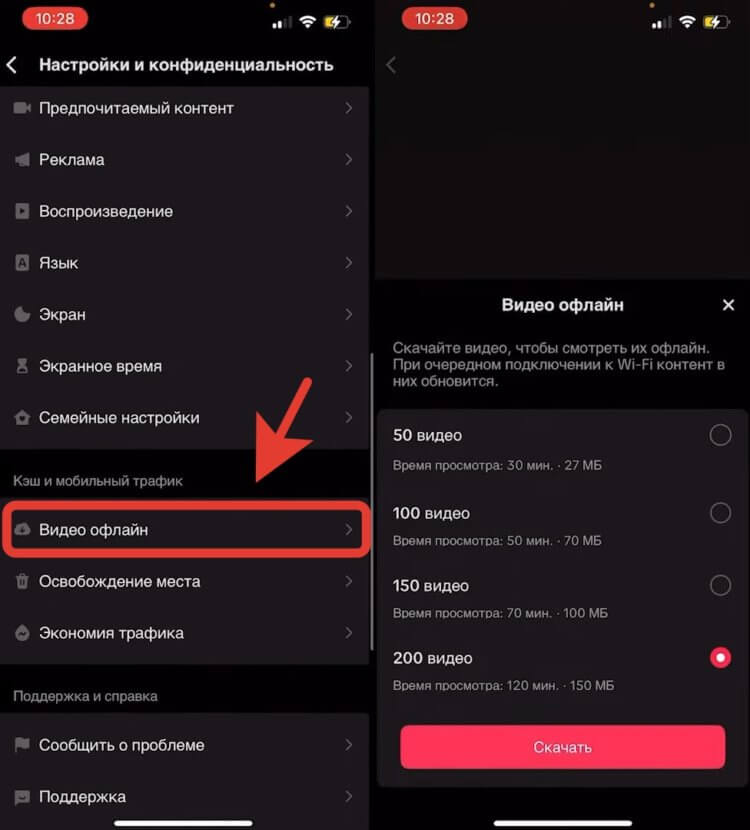
Через сайт можно скачать любое видео из ТикТока без водяного знака
- Откройте ТикТок на Айфоне и перейдите на вкладку “Профиль”;
- Нажмите на три полоски в верхнем правом углу и выберите “Настройки и конфиденциальность”;
- Пролистайте до блока “Кэш и мобильный трафик” и выберите пункт “Офлайн видео”;
- Выберите количество роликов, которые вы хотите скачать, и запустите загрузку.
Теперь вы можете смотреть видео в ТикТоке даже без интернета. Если память позволяет, советую предзагружать сразу 200 роликов. Это гарантирует вам длительный просмотр в местах, где нет сети
Обратите внимание, что при каждом подключении к Wi-Fi ролики в этой подборке будут обновляться, и старые удалятся, а новые скачаются автоматически. Надеюсь, что эта фича скоро доберется до всех пользователей, а не так выборочно, как она работает сейчас
Специальные сайты для скачивания видео с TikTok
В Интернете есть множество сайтов, предназначенных именно для скачивания видео с TikTok. Их основное преимущество — возможность получить видео без каких-либо водяных знаков и ограничений.
Чтобы воспользоваться такими сайтами, скопируйте ссылку на нужное вам видео в TikTok. Затем перейдите на любой из перечисленных ниже ресурсов и вставьте эту ссылку в специальное поле:
-
TTDownloader
-
SnapTik
-
TikTok Downloader
Нажмите кнопку для загрузки и дождитесь, пока видео сохранится на вашем устройстве. Обычно есть возможность выбрать качество видео. Рекомендую скачивать в максимальном доступном разрешении.
На компьютере видео может открываться прямо в браузере. Тогда просто сохраните его через контекстное меню. На смартфоне ролик автоматически появится в галерее.
Особое внимание уделите скачиванию видео на iPhone. Из-за особенностей iOS придется открывать ссылку для загрузки именно в браузере Safari
Как сохранить видео из Тик Ток на телефон
Существует несколько способов сохранения мультимедиа из потокового видео с приложения TikTok. Можно скачивать напрямую с платформы либо воспользоваться сторонними сервисами. Рассмотрим несколько эффективных способов.
С помощью кнопки «Поделиться»
Что с привычного всем Андроида, что с яблочного его собрата, процесс загрузки почти одинаковый. Сделать это можно всего в несколько шагов:
- Для начала необходимо выбрать нужное видео или найти его на странице профиля, если видео было размещено в собственном профиле.
- Затем следует тапнуть на значок «Поделиться» в нижней правой части экрана.
- Всплывет новое окно, содержащее различные параметры общего доступа, в котором необходимо выбрать опцию «Сохранить Клип».
- Загрузка начнется сразу после нажатия этого значка, видео будет сохранено на телефоне. Найти его можно будет в галерее.
Есть еще один действенный и самый быстрый способ сохранения – во время воспроизведения видео, нажать на экран смартфона и удерживать несколько секунд. Всплывут три значка, среди которых нужно выбрать «Сохранить клип». Видео моментально начнет загружаться.
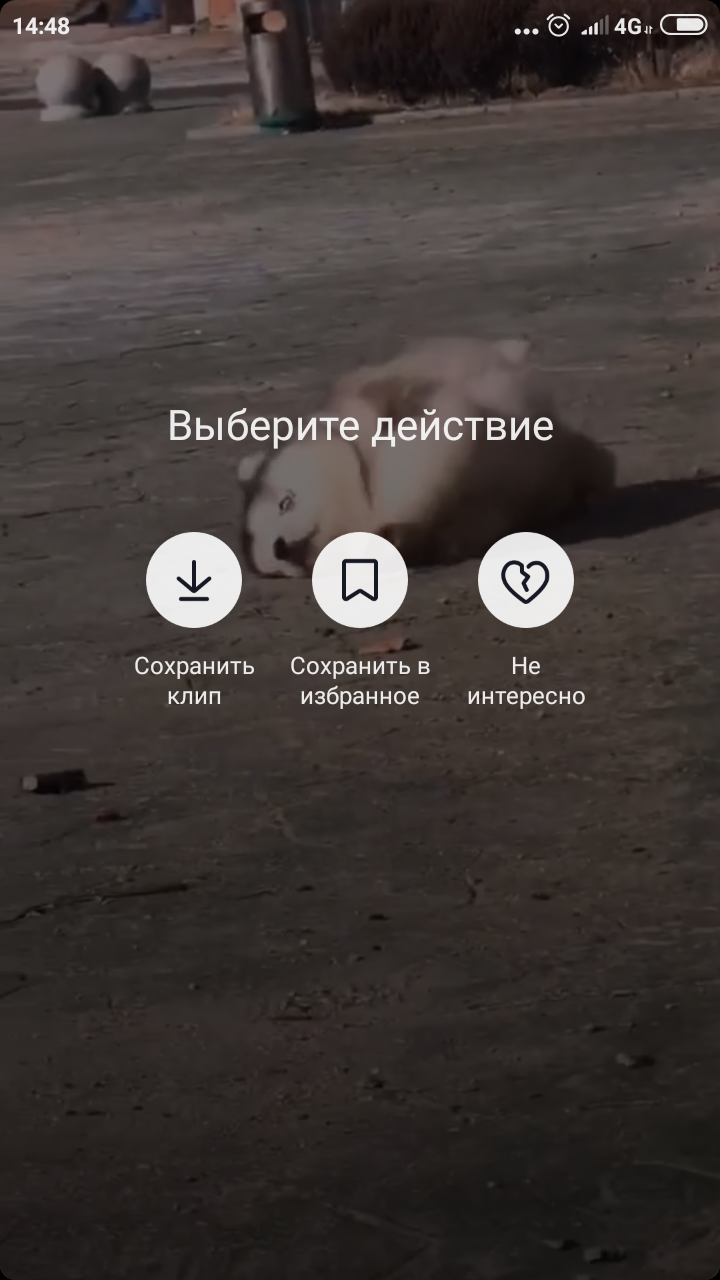
Загрузка видео с Tik Tok по электронной почте
Можно отправить видео не другу, а себе по электронной почте:
- После выбора клипа, который хочется отправить, необходимо просто нажать на значок «Поделиться».
- Выбрать опцию «Электронная почта» в меню и вставить адреса электронной почты в разделы «кому» и «от кого». Только вместо электронного адреса друга, нужно вставить свой собственный адрес.
- Остается перейти в аккаунт электронной почты, куда был ранее отправлен видеофайл. Опция загрузки будет отображаться рядом с видео, поэтому останется нажать на нее, чтобы сохранить видео в память телефона.
Стоит знать!
Сохраненные видео напрямую с приложения TikTok имеют водяные знаки. Поэтому если хочется скачать видео без них, стоит рассмотреть другие способы.
Запись видео с экрана
Сейчас многие телефоны с операционной системой iOS или Android оснащены специальной кнопкой, позволяющей записывать видео с экрана. Для этого надо выдвинуть «шторку» и нажать на соответствующую кнопку. Также, как в этом случае:
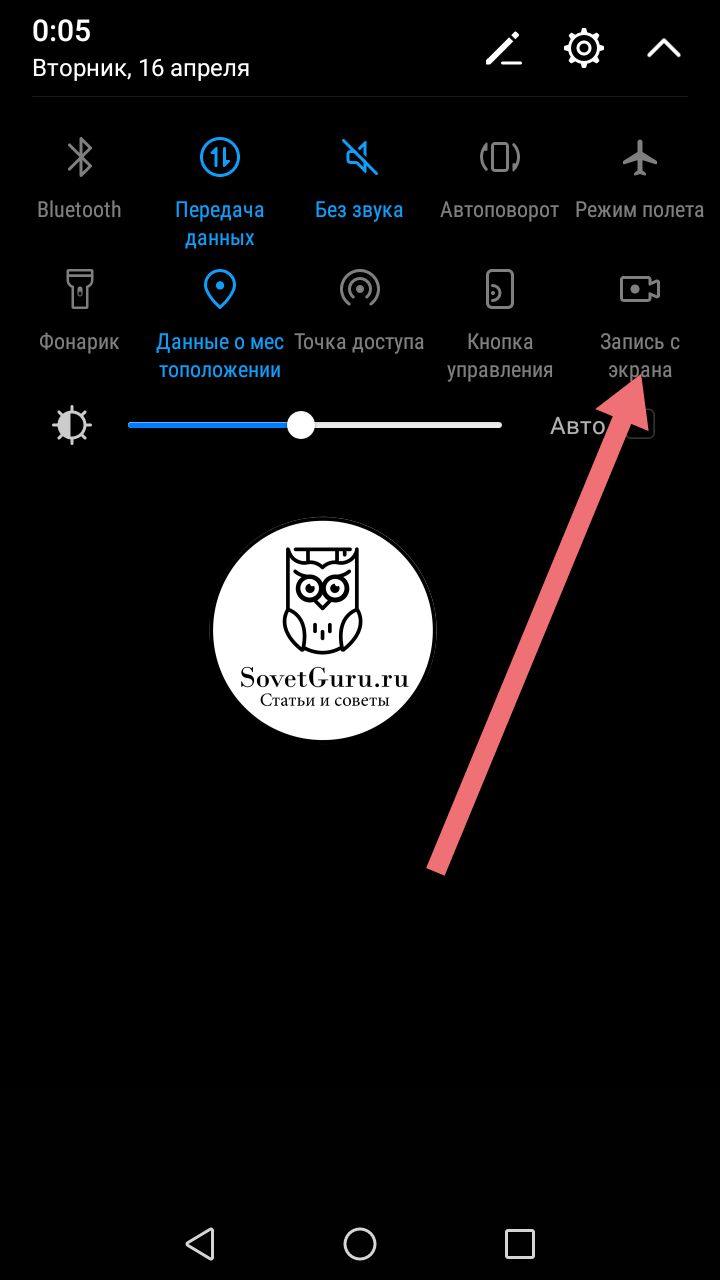
Если в телефоне нет такой полезной функции как запись экрана, следует воспользоваться любым приложением, найти которое можно в Play Маркет или AppStore, по запросу «Запись экрана».
Внимание!
Данный способ не может гарантировать качественную запись звука, так как посторонние шумы и разговоры находящихся рядом людей, он также запишет. Да и все знаки и записи, которые видит пользователь, в видео отобразятся. Подойдет этот способ в том случае, если необходимо поделиться с кем-то, например, рецептом, попутно комментируя сам процесс.
Как скачать клип из Тик Тока, если автор запретил скачивание
Не всегда скачать видео с Тик Тока представляется возможным. Перейдя к настройкам конфиденциальности, пользователь может запретить это делать. Что остаётся тогда нам, желающим получить файл из публикации себе на телефон? Есть хитрости.
Я могу предложить вам парочку следующих:
- Запись экрана. В некоторые версии операционных систем и прошивок встроен инструмент для записи того, что происходит на экране. Если этого нет, вы без проблем можете пойти на App Store или Play Market и установить любой из представленных там вариантов.
- Расширения. Есть плагины для браузеров, которые добавляют на сайты дополнительные элементы. Такой инструмент есть, например, у Savefrom.net.
Иногда нужно получить ролик из социальной сети на телефон или компьютер. Но не каждый сервис позволяет это сделать. Tik Tok относится к тем, кто демократично относится к тому, что люди распространяют контент оттуда на других сайтах и соцсетях.
Теперь вы знаете, как можно скачать клип и использовать его так, как захотите.
«Получение» видео с Тик-Ток
Вариант 1: через стандартную функцию
Если вы зашли на сервис через «родное» приложение Тик-Тока — то в штатных функциях программы есть опция «Поделиться / сохранить видео». ()
Приложение Тик-Ток — сохранить видео
Загруженный ролик будет доступен в галерее телефона (во внутренней памяти аппарата). Ну а далее полученный ролик можно передать на компьютер и делать с ним всё, что «душе угодно»…
Галерея телефона
Кстати!
Пользоваться родным приложением от Тик-Ток можно и на компьютере, если вы установите (например, BlueStacks).
По сути, благодаря эмулятору, вы запустите среду телефона прямо в Windows и сможете устанавливать любые Android-приложения (в т.ч. и Тик-Ток).
Тик-Ток — установить на ПК
Меню самого приложения классическое — достаточно активировать функцию «Поделиться»…
Эмулятор BlueStacks — сохранение видео
Вариант 2: с помощью онлайн-сервисов (в т.ч. без водяного знака)
На сегодняшний день я бы порекомендовал следующие сервисы (проверены — работают!):
Пользоваться ими до «безумия» просто. Сначала необходимо скопировать ссылку на страничку Тик-Ток с понравившемся вам видео.
Копируем URL-адрес видео
Без водяного знака
Вариант 3: записать всё, что происходит на экране (работает всегда!)
Этот способ немного не удобен, зато работает всегда и на любых сервисах!
В чем суть: при помощи спец. программы мы записываем всё, что происходит на экране (тот же показ видео). Разумеется, при необходимости звук также можно записать!
В этом плане удобно использовать приложения «» и «». У них в опциях есть возможность выбора записи определенной области (как это выглядит в FastStone Capture см. в примере ниже ).
FastStone Capture — запись с экрана (выбор области)
Для изменения размера записываемой области — зажмите клавишу Shift и нажимайте стрелочки. Область записи можно подогнать точь-в-точь под размер видео (а ни как у меня с зазором…).
Записываем весь ролик
Разумеется, полученную запись можно отрыть как в обычном видеопроигрывателе, так и в каком-нибудь редакторе…
Просмотр ролика в видеоплеере
Вариант 4: с помощью плагина для браузера Chrome
Для браузера Chrome выпущены десятки плагинов, позволяющих в автоматическом режиме загружать ролики из Тик-Ток прямо со страницы, на которой вы их нашли.
Chrome — плагин Video Downloader Ultimate
Вариант 5: с помощью спец. загрузочных приложений (например, 4K Video Downloader)
4K Video Downloader поддерживают работу во всех популярных сервисах: ВК, ОК, Ютуб, Тик-ток и т.д. Позволяет загружать как видео, так и аудио (причем, доступна мульти-загрузка сразу десятков роликов!).
Ну и нельзя не отметить возможность вручную указывать качество и формат для загрузки (весьма удобно ).
Как пользоваться: после установки и запуска приложения, вам необходимо будет кликнуть по меню «Вставить ссылку» и скопировать в соответствующее поле URL-адрес странички с роликом.
Копировать адрес ссылки
Далее программа предложит вам выбрать каталог на жестком диске и качество ролика для его загрузки и сохранения. Удобно?!
Загрузить
Удачной работы!
Как в Тик Ток скачать видео без водяного знака?
Когда вы снимаете или смотрите клип в самой социальной сети, ролик чистый. Однако, когда он же хранится на устройстве или открывается в другой вкладке, мы можем видеть водяной знак. Это не всегда уместно. Необязательно снимать заново, можно просто воспользоваться сторонними фишками.
Избавиться от знака можно следующим образом:
- Приложения. В магазинах приложений гаджетов есть те, которые могут помочь нам с этим делом. Зачастую их название больше похоже на поисковой запрос, поэтому найти их вам труда не заставит.
- Сайты. Если вы читали пункт про сервисы, который был выше, могли заметить, что один из предложенных мной вариантов как раз избавляется от водяного знака.
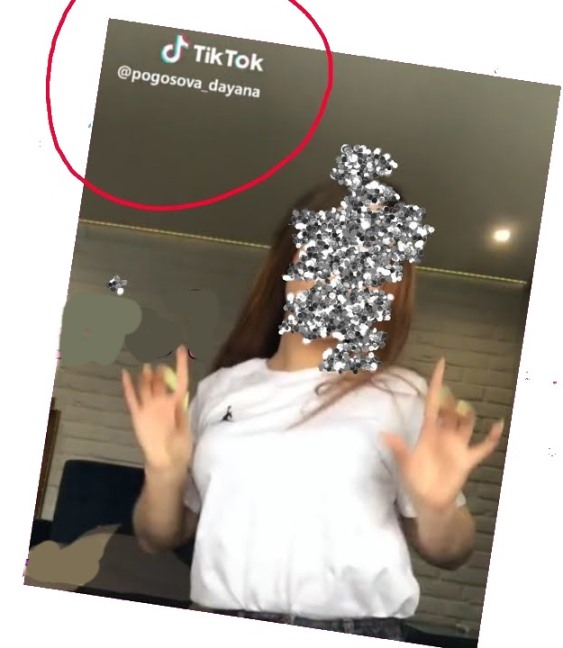
Вот такой короткий список способов для решения вопроса «Как сохранить видео из Тик Тока без водяного знака».
Приведем инструкцию, как скачать клип на мобильное устройство с операционной системой Android и iPhone, а также, как отправить файл на компьютер.
Для Андроид
Есть 2 варианта, чтобы скачать видео приколы: стандартный и с помощью дополнительных программ. В обычном случае, чтобы сохранить запись, необходимо в Тик Токе :
- Запустить понравившийся клип в приложении на мобильном устройстве.
- Выбрать кнопку «Поделиться» (4-я снизу в меню справа).
- Нажать «Сохранить». Файл автоматически будет загружен. Местоположение – «Файлы»-«Видео».
Чтобы отправить ролик через мессенджер или социальную сеть другу, нужно выбрать соответствующую иконку в разделе «Поделиться».
Есть альтернативный способ, как сохранить видео с Tik Tok. Тебе необходимо скачать еще одну дополнительную программу :
- Зайти в Play Маркет и найти приложение Downloader for Musical.ly. Есть несколько аналогичных приложений, для выбора из всего списка введи в поисковую строку запрос «Загрузить видео из Тик Ток».
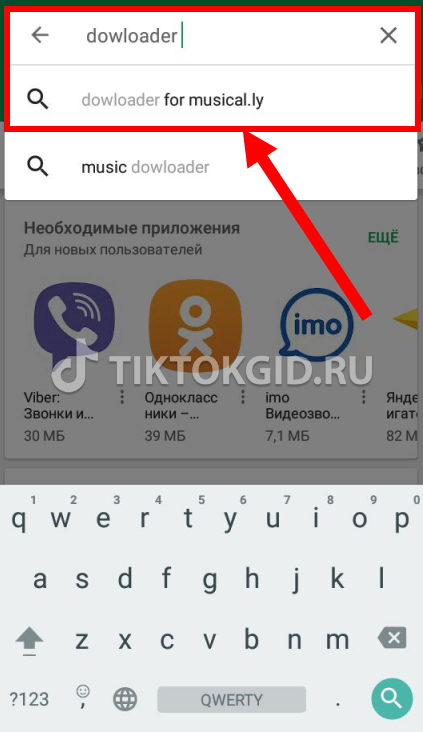
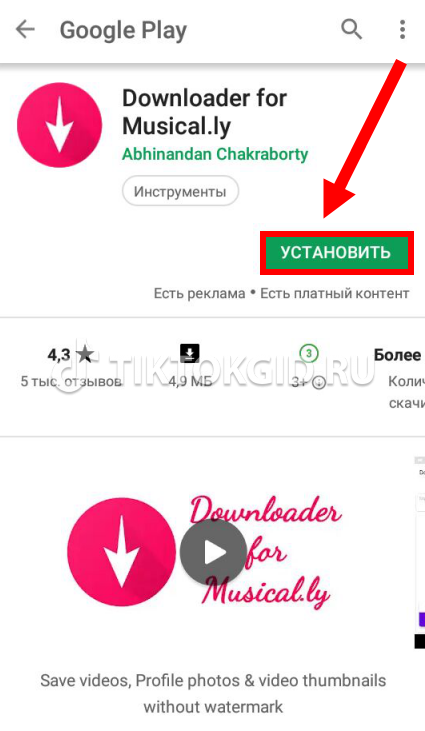
Найти понравившийся клип в социальной сети, нажать кнопку «Поделиться», из появившегося меню выбрать пункт «Ссылка» (адрес автоматически скопируется в буфер обмена).
Открыть Downloader for Musical.ly, вставить скопированную ссылку, нажать кнопку «Сохранить».
Клипы, которые отснял сам пользователь, также можно загрузить по приведенной инструкции.
Для iPhone
Как скачать видео с приложения Тик Ток для мобильных устройств iPhone? К сожалению, специальной программы для скачивания Есть 2 способа:
- В самой программе. Нужно открыть понравившуюся запись, выбрать раздел «Поделиться» (в меню справа) и нажать «Сохранить». Файл автоматически будет загружен на телефон. А для того, чтобы переслать ролик через мессенджер или социальную сеть приятелю, выбери нужную иконку в том же разделе.
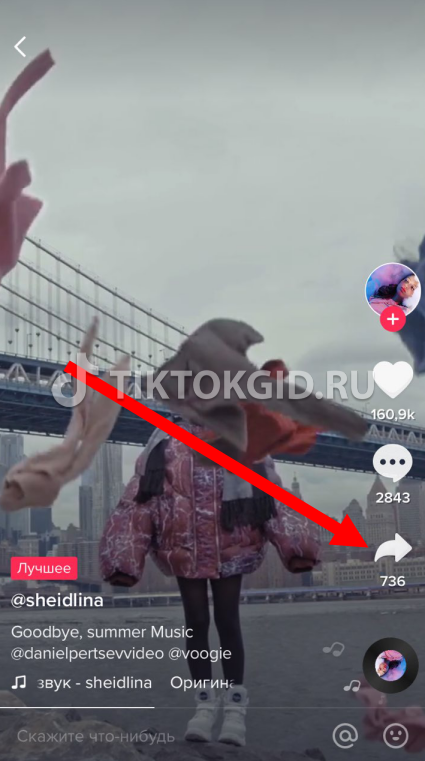
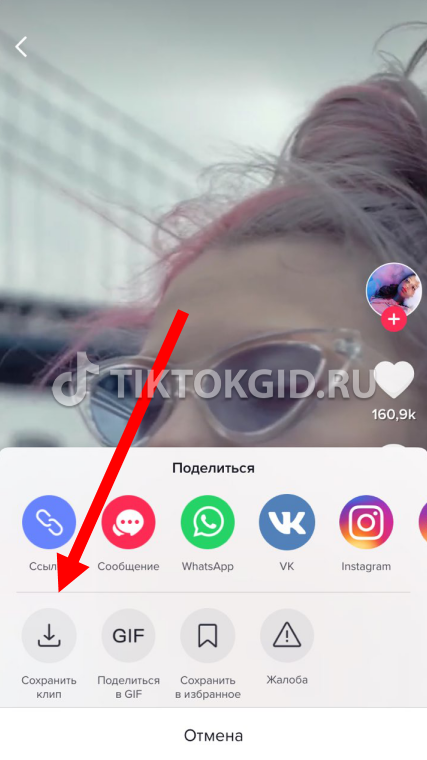
С использованием дополнительных приложений. В магазине приложений нужно загрузить «Video Saver» или аналог, следуя нашей инструкции:
- Зайди в App Store и введи в поисковой строке «Video Saver», выбери любую понравившуюся программу, нажми на «Загрузить».
- Открой в Тик Ток ролик, нажми на кнопку «Поделиться» и выбери «Скопировать ссылку».
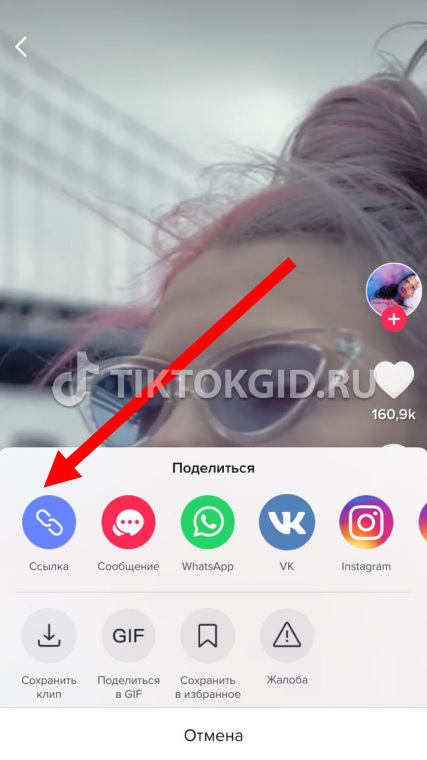
Зайди в Video Saver, нажми на кнопку «Add new video», выбери иконку интернета.
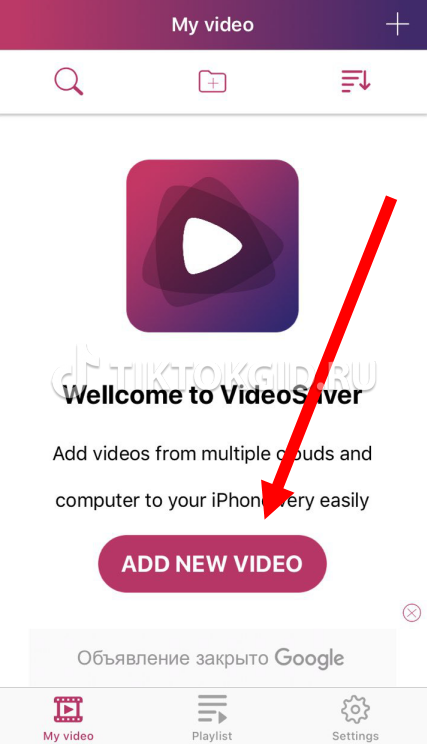
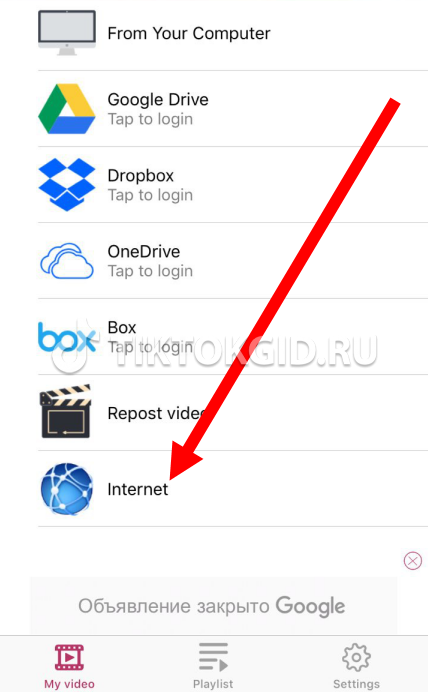
Вставь в поисковую строку скопированную ссылку и нажми на кнопку скачивания. Видео сохранится в приложении, но не на телефоне.
Чтобы добавить ролик в личные видеозаписи, нажми на «My video», далее нажми на три точки около нужного клипа и затем выбери «Save to camera roll».
Готово! Ролик ты найдешь в фотопотоке Айфон.
В разных программах шаги для скачивания видео могут меняться, но принцип один. Кстати, собственные видео также можно загрузить по вышеприведенной инструкции.
Для ПК
- Открыть эмулятор, запустить приложение Тик Ток, открыть ролик.
- Выбрать раздел «Поделиться» и «Сохранить файл».
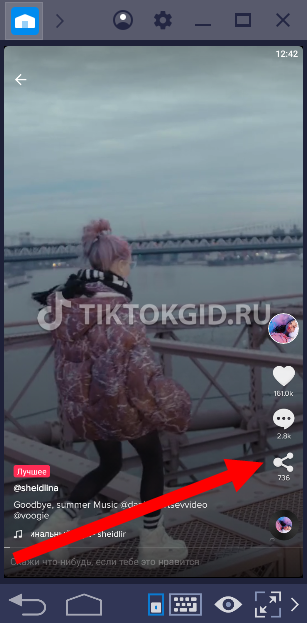
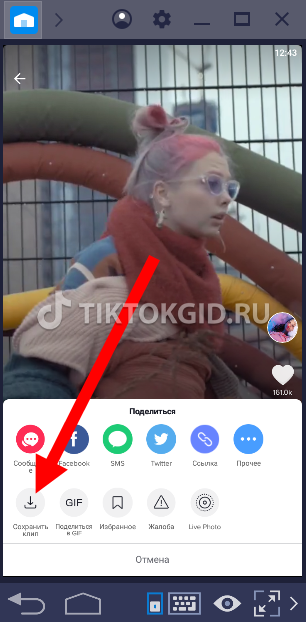
Если программы для ПК не установлено, можно загрузить видеозапись на телефон (см. выше) и передать его на компьютер с помощью USB шнура.
Заключение
Как видите, загрузка видео с TikTok довольно проста и понятна, происходит всего за пару шагов. Однако мы не рекомендуем загружать заблокированные видео. Если вы когда-нибудь это сделаете, убедитесь, что это только для личного использования, а не для повторной публикации видео, поскольку в этих видео всегда будут проблемы с авторским правом и конфиденциальностью. Есть причина, по которой издатель не разрешает вам скачивать видео через само приложение.
Если у вас есть какие-либо вопросы относительно статьи в этой статье, вы можете без колебаний оставить нам комментарий в разделе комментариев ниже, и вы также можете посетить наш официальный веб-сайт онлайн-справочное руководство для получения дополнительных руководств по TikTok.
- Без рубрики
- Инструкции